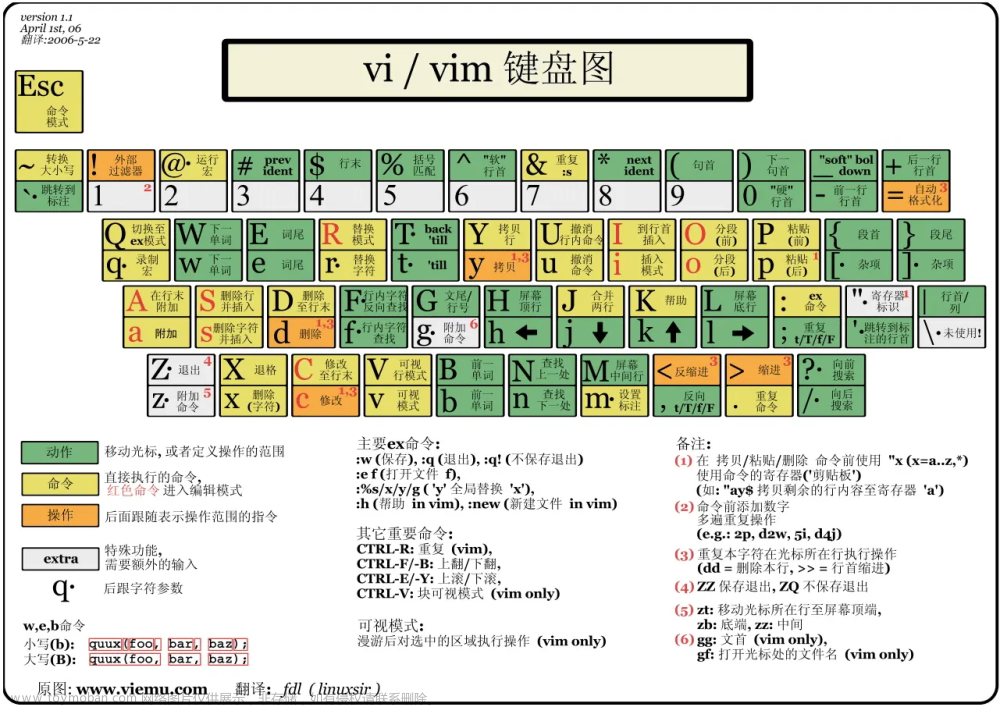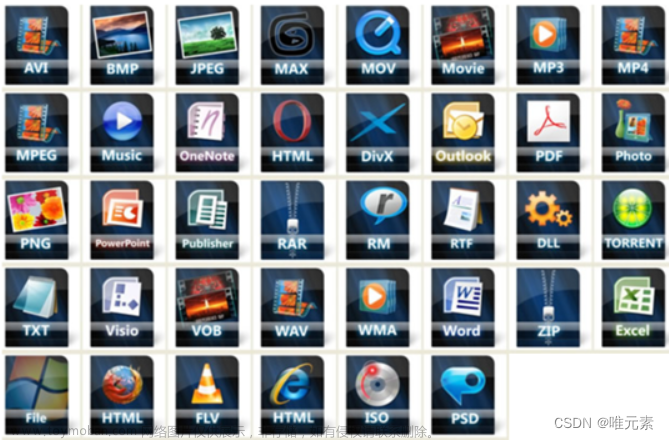目录
vim--文本编辑器
功能
基本概念
命令/默认模式
插入模式
底行模式
文本操作
引入
移动光标位置
删除字符 -- x/dd
复制/粘贴字符 -- yw/yy+p
替换文本 -- r / %s
底行模式
全局替换 -- /g
撤销操作 -- u / ctrl+r
修改字符 -- cw
示例
跳行 -- ctrl+g
底行模式
列出行号(底行模式) -- set nu
多行注释 (可视化块模式 ctrl+v)
可视化块模式(V-BLOCK)
查找字符(底行模式下: / )
完美匹配
更改大小写匹配
保存文件(底行模式)
退出vim(底行模式)
多文件查看(底行模式)
配置vim
vim--文本编辑器
功能
首先在知道它怎么用之前,得知道它大概是个啥东西
- 用官方的话来说,它是适用于各种编程任务和文本编辑需求的文本编辑器
- 类比的话,notepad++,vscode也是文本编辑器,只不过这几个适用的平台不同
基本概念
vim最常用的有三种模式,就像pdf文件有阅读模式和编辑模式
分别是:
命令/默认模式
- 是进入vim时的默认模式
- 可以控制屏幕光标的移动,字符、字或行的删除,移动复制某区段
- 只能通过它来进入另两个模式,它就像必要的桥梁一样!
插入模式
- 进入:输入a/i/o
- 进行文字输入,也就是编辑模式
底行模式
- 进入: shift + : (也就是打出一个冒号)
可以保存文件或退出vim
也可以在不退出vim的情况下,进行文件替换,找字符串,列出行号等操作
其他模式退出到命令模式: esc键
文本操作
引入
编辑模式下只能编辑文本,而不能操作文本
(下面介绍的操作中,未说明的就是在命令模式下操作)
移动光标位置
可以用键盘上的上下左右键,也可以使用 h j k l ,这四个键在同一行,分别代表上下左右
删除字符 -- x/dd
复制/粘贴字符 -- yw/yy+p
替换文本 -- r / %s
r :替换光标所在处的字符
R :替换光标所到之处的字符,直到按下「esc」键为止
- [删除键]可以删掉更改的字符,恢复原先的字符
底行模式
%s :在底行模式下, 输入 %s / 被替换字符 / 替换成的字符
下面,i会被替换成q:
不加任何选项的情况下,似乎是默认将每句话符合的第一个字母进行替换:
全局替换 -- /g
如果想要全局替换,可以在后面加 /g
这样,所有的i都变成了q
撤销操作 -- u / ctrl+r
撤销是我的心头宝,永爱
修改字符 -- cw
- c 是“修改(change)”(即删除后进入插入模式),后面可以接一个移动命令,意思是修改光标点到移动终点之间的内容
- w 是移动到下一个单词,所以 cw 就是把光标位置到下一个单词之前的内容删掉,并进入插入模式。就是俗话说的修改一个单词
示例
在当前光标处,如果连续使用cw,会怎么样呢?
跳行 -- ctrl+g
底行模式
底行模式下:
列出行号(底行模式) -- set nu
取消行号:set nonu
多行注释 (可视化块模式 ctrl+v)
可视化块模式(V-BLOCK)
可以选择要编辑的矩形区域,然后,在选择的区域中插入、删除、复制或移动文本
查找字符(底行模式下: / )
不需要按冒号, / 键会自动进入底行模式
其中:
- / + 字符:是从光标位置之前匹配的字符开始定位,从上往下找
- ? + 字符:是从之后匹配的字符开始,从下往上找
默认下,是将输入的字符作为字符串进行匹配,包括该字符串的都可以被搜索到
完美匹配
如果要将输入的内容作为一个单词(也就是必须完美匹配),使用: / \<**\>
查找下一个匹配项: * :向下搜索, # :向上搜索
更改大小写匹配
添加\c
来源于--Verifying your browser... | myfreax
保存文件(底行模式)
输入w
退出vim(底行模式)
- 输入q
- 如果无法退出,可以输入q! (! 表示强制操作)
多文件查看(底行模式)
来源于--(23条消息) vim窗口切换_lm_y的博客-CSDN博客文章来源:https://www.toymoban.com/news/detail-737802.html
配置vim
 文章来源地址https://www.toymoban.com/news/detail-737802.html
文章来源地址https://www.toymoban.com/news/detail-737802.html
到了这里,关于vim三种模式,文本操作(操作字符/光标,列出行号可视化块模式/多文件查看)的文章就介绍完了。如果您还想了解更多内容,请在右上角搜索TOY模板网以前的文章或继续浏览下面的相关文章,希望大家以后多多支持TOY模板网!